Les raccourcis clavier vous permettent d’utiliser des commandes régulières sans effort. En effet, si vous avez l’habitude de faire certaines opérations via votre navigateur Internet, vérifiez s’il n’existe pas un raccourci clavier. Aujourd’hui, pas de Ctrl + C ou Ctrl + V, ils sont bien trop connus ! Non, à la place je vous propose une petite liste de 10 raccourcis clavier utiles qui fonctionnent dans tous les navigateurs Web…
- Ctrl + T : ouvrir un nouvel onglet
- Ctrl + L : mettre en surbrillance la barre d’adresse
- Ctrl + F : rechercher dans la page
- Ctrl + N : ouvrir une nouvelle fenêtre
- Ctrl + Tab : basculer entre les onglets
- Ctrl + Shift + T : rouvrir un onglet que vous n’aviez pas l’intention de fermer
- Ctrl + 0 (zéro) : zoom de la page à la tailler réelle
- Alt + Début : ouvre votre page d’accueil dans la fenêtre active
- Ctrl + D : enregistre la page en cours dans les favoris
- CTRL + clic : ouvrir des liens dans un nouvel onglet en arrière-plan



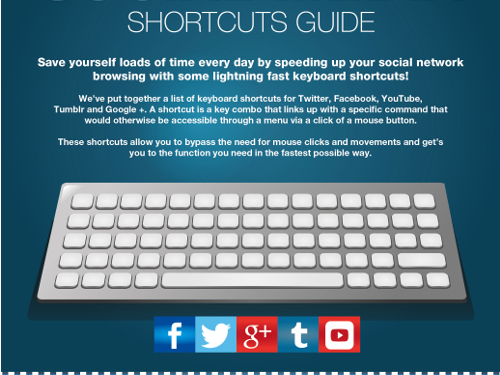

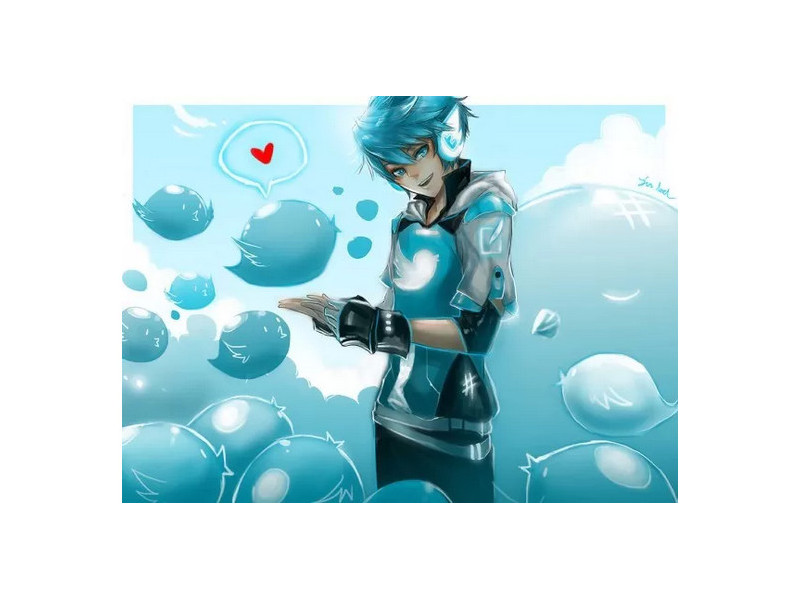
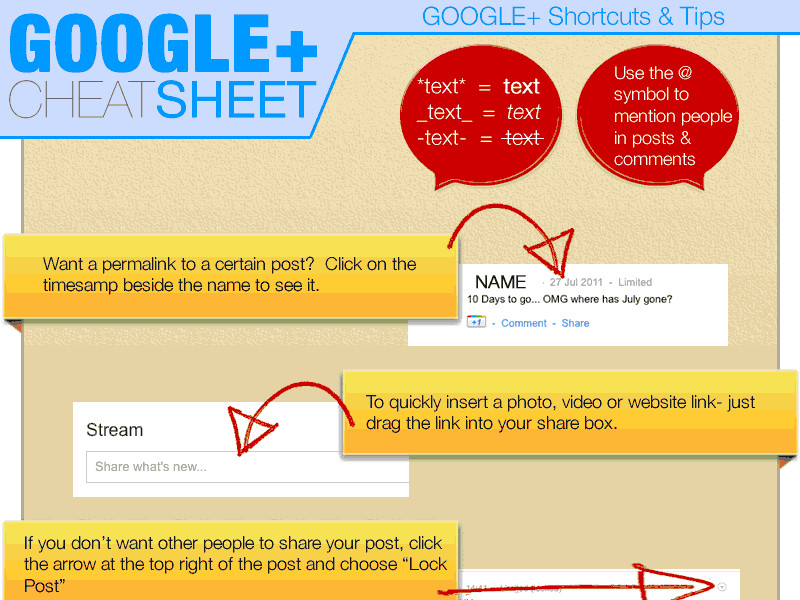
Moi j’utilise souvent Ctrl + C, Ctrl + V, Ctrl + F, Ctrl + + ou Ctrl + – et Ctrl + 0 et bien sur le CTRL + clic, par contre je ne vois pas a quoi sert le surbrillance de la barre d’adresse
Ca sert à aller vers une nouvelle URL, ou faire une nouvelle recherche selon le navigateur ! C’est trop pratique. Moi j’utilisais Alt+d qui fait la même chose.
Merci pour le Ctrl + Shift + T, il va m’être bien utile 🙂
C’est enregistré, merci! je passe mon temps à naviguer sur le net, donc j’en ai vraiment besoin pour gagner un peu de temps.
quand je check mes flux RSS, j’ouvre toujours une série d’articles dans de nouveaux onglets, du coup j’utilise beaucoup :
Ctrl + W : pour fermer l’onglet actif
Ctrl + L : mettre en surbrillance la barre d’adresse
j’aurai plutot mis selectionner la barre d’adresse … ou dans le genre
un raccourci tres pratique est ctrl + sift + t (deja dit).
dommage que ctrl + K ne fonctionne que sur firefox et chrome …
tres pratique aussi
il ya bcp de raccrouci difficile de les dire tous, il faut retenir esssentiellement les racine anglaise pour evier de les apprendre
P pour print : imprimer
W pour window : fermer une fenetre
R refresh : recharger une page
etc …
Sebastien
Je rejoins Chloé : le [Ctrl + Shift + T] va nous éviter de devoir parcourir l’historique 🙂
Merci à tous de vos ajouts 😉
Je rajoute un petit raccourci, je ne sais pas s’il marche pour tous les navigateurs mais sous Chrome il marche, j’utilise Ctrl + 1 pour basculer sur l’onglet N°1, Ctrl + 2 pour basculer sur l’onglet N°2 et ainsi de suite…
Je trouve ça pratique quand il y a 15 onglets ouverts et qu’on veut aller directement sur les 5 premières onglets
Merci beaucoup pour cet article très utile! Souvent sur internet pour mon travail, tous ces raccourcis vont m’aider à gagner du temps. Et le Ctrl+ shift +T est exactement ce dont j’avais besoin il y a quelques minutes.
ça peut paraître bête mais connaitre ces touches facilite la tâche lorsque l’on se trouve sur le PC. Merci!
Des raccourcis que je n’ai pas connu auparavant comme le Ctrl + Shift + T qui me sera très utile et c’est ce que j’ai besoin comme raccourcis.
Merci pour ce mémo, euh franchement je ne connaissais rien, à part bien sûr ctrl + C et ctrk V ^^
Je sens comme d’autres que la fonction ctrl shift T va m’être très utile….
Bon week-end
Marjorie
Bonjour,
Merci pour cette liste.
Petite précision, elle est valable sous Windows.
Sur Mac une partie reste valable en remplaçant « contrôle » par « commande ».
Michel